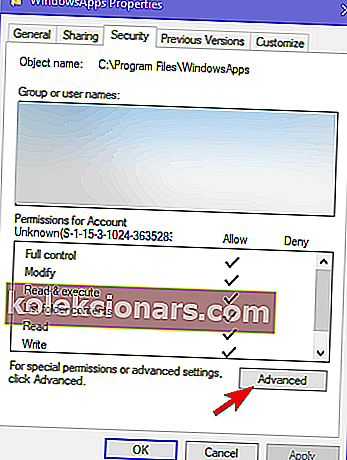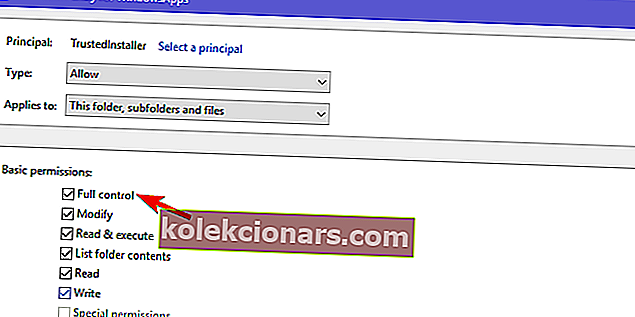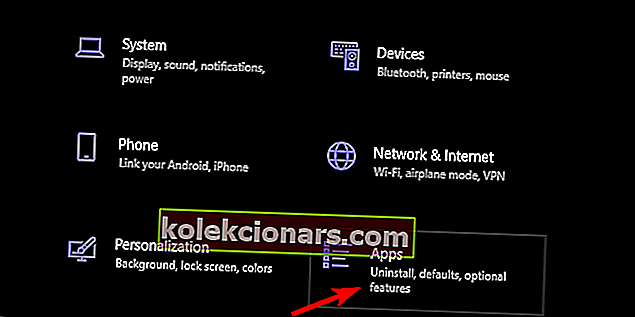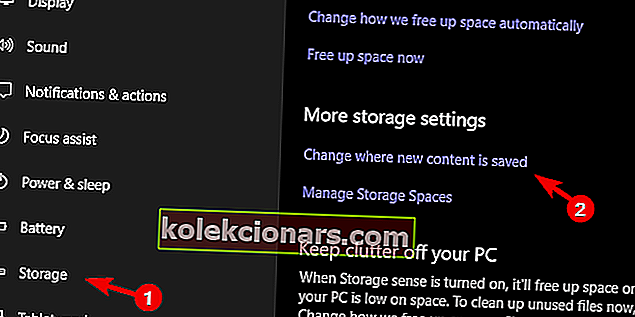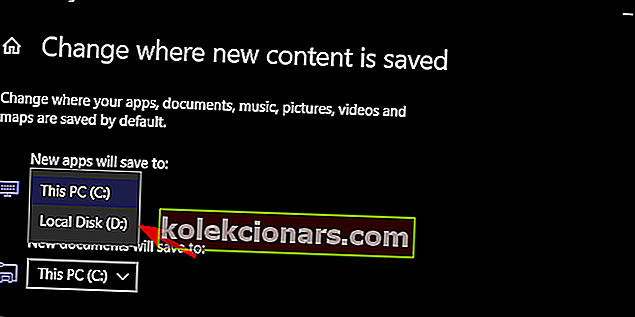- Có vẻ như nhiều game thủ không thể tìm thấy các trò chơi Microsoft đã tải xuống của họ.
- Đó là bởi vì chúng bị ẩn. Nhưng chúng tôi đang hướng dẫn bạn cách tìm chúng.
- Đừng bỏ lỡ bất kỳ bài viết về trò chơi nào của chúng tôi. Lưu Trung tâm trò chơi của chúng tôi trong nguồn cấp dữ liệu của bạn để truy cập nhanh.
- Tất cả các hướng dẫn liên quan đến phần mềm mà bạn có thể nghĩ đến đều được lưu trữ trong thư viện Hướng dẫn của chúng tôi. Kiểm tra nó ra!

Cân nhắc rằng các trò chơi hiện đại có dung lượng khá lớn, bạn có thể muốn chọn nơi lưu trữ chúng.
Vị trí mặc định nằm trên phân vùng hệ thống, có kích thước thấp hơn. Đó là lý do thích hợp để chỉ định lại vị trí cho các trò chơi được tải xuống qua Microsoft Store.
Vì vậy, trong bài viết này, chúng tôi sẽ giải thích nơi tìm các trò chơi đã tải xuống và cách thay đổi vị trí.
Làm cách nào để tìm các trò chơi Windows 10 của tôi?
Mẹo nhanh
Phần lớn người chơi có được trò chơi của họ từ các nguồn khác nhau. Nhưng vì chơi game đa nền tảng đã trở thành hiện thực và có một số độc quyền của Microsoft, nhiều trò chơi chuyển sang nguồn này.
Nếu bạn không biết các trò chơi Microsoft đã tải xuống của mình đi đâu, bạn có thể sử dụng Copernic Desktop Search . Nó sẽ tìm các tệp của bạn cho bạn trong vô số mục nhập được lưu trữ trên ổ cứng của bạn.
Copernic là công cụ tìm kiếm từng đoạt giải thưởng dành cho PC, quét hệ thống để tìm các tệp được chỉ định. Nó tương thích với 119 loại tệp, bao gồm cả văn bản. Autocad của các tệp Photoshop cũng có thể được tìm kiếm bằng chương trình này.

Copernic Desktop Search
Việc tìm kiếm các tệp và tài liệu của bạn thật dễ dàng với công cụ chính xác, từng đoạt giải thưởng này. Dùng thử miễn phí Truy cập trang webTất cả các trò chơi, theo mặc định, được lưu trữ trong C: \ Program Files \ Windows Apps . Tuy nhiên, vấn đề là, thư mục này bị ẩn và nó yêu cầu quyền quản trị nghiêm ngặt để truy cập nó.
Đó là lý do tại sao chúng tôi sẽ giải thích cách thay đổi quyền sở hữu của thư mục nhất định và cách di chuyển các bản cài đặt trò chơi sang một phân vùng HDD thay thế.
Cách truy cập thư mục Windows Apps trong Windows 10
- Điều hướng đến C: \ Program Files .
- Chọn Xem trong Menu và chọn hộp Các mục ẩn .
- Nhấp chuột phải vào thư mục Ứng dụng Windows và mở Thuộc tính .
- Chọn Bảo mật và sau đó nhấp vào Nâng cao .
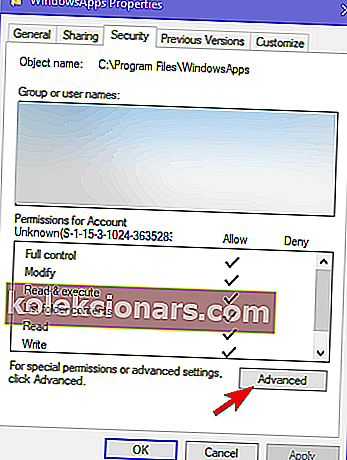
- Trong Chủ sở hữu , nhấp vào Thay đổi .
- Nhập email đã đăng ký liên quan đến tài khoản Microsoft mà bạn sử dụng để đăng nhập vào Windows 10.
- Chọn hộp Thay thế chủ sở hữu trên các công cụ và đối tượng phụ và áp dụng các thay đổi.
- Bây giờ, hãy nhấp vào tài khoản của bạn trong danh sách và chọn Chỉnh sửa .
- Đánh dấu vào ô Full Control và bạn có nó.
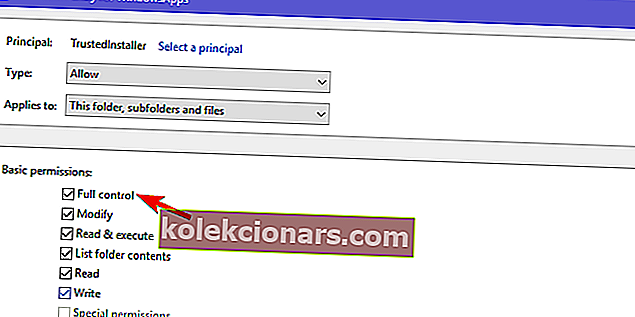
Chúng tôi khuyên bạn không nên thay đổi bất kỳ thứ gì trong thư mục nhất định, nhưng ít nhất bạn có thể xóa các tệp được liên kết khi ứng dụng hoặc trò chơi được gỡ cài đặt.
Điều này có thể hữu ích nếu bạn cần giải phóng một số không gian. Ngoài ra, khi bạn di chuyển cài đặt sang một phân vùng thay thế, bạn sẽ không muốn bất kỳ tệp nào còn sót lại của cài đặt trước đó.
Cách thay đổi vị trí mặc định cho các cài đặt trò chơi và ứng dụng trong tương lai
- Nhấn phím Windows + I để mở Cài đặt .
- Mở ứng dụng .
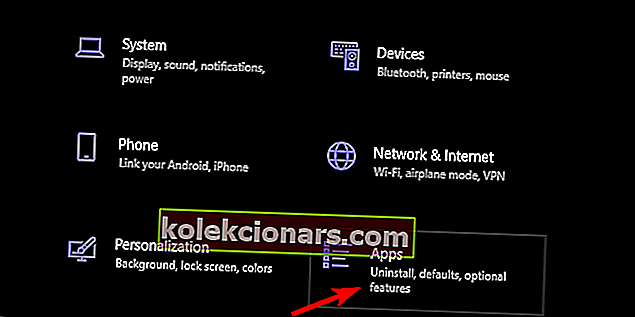
- Chọn trò chơi bạn muốn di chuyển và nhấp vào Di chuyển .
Hơn nữa, những gì bạn có thể làm là thay đổi vị trí mặc định cho các trò chơi và ứng dụng mới mà bạn cài đặt trong tương lai. Bằng cách này, bạn sẽ giảm mức tiêu thụ bộ nhớ trên ổ đĩa hệ thống.
Ngoài ra, và có thể còn quan trọng hơn, nếu hệ thống của bạn gặp trục trặc, bạn sẽ phải giữ các trò chơi thay vì chúng bốc hơi sau khi cài đặt lại hệ thống sạch.
Làm theo các hướng dẫn sau để làm điều đó:
- Nhấn phím Windows + I để mở Cài đặt.
- Chọn Hệ thống .
- Chọn Bộ nhớ .
- Nhấp vào Thay đổi nơi lưu nội dung mới .
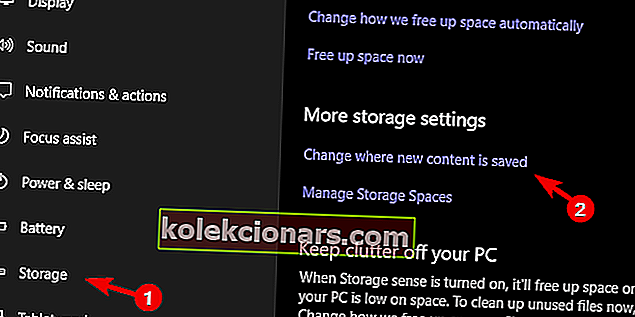
- Trong ứng dụng, hãy chọn một phân vùng thay thế.
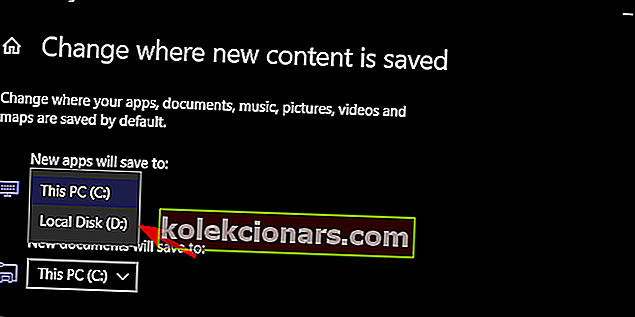
Nếu bạn đang tìm cách thay đổi vị trí mặc định cho các tệp khác trên Windows 10 trở lên, hãy xem hướng dẫn toàn diện này.
Hy vọng rằng bạn đã tìm thấy một số hiểu biết có giá trị trong bài viết này. Đừng quên gửi câu hỏi hoặc đề xuất của bạn về chủ đề này trong phần bình luận bên dưới.
Lưu ý của người biên tập : Bài đăng này ban đầu được xuất bản vào tháng 7 năm 2018 và đã được sửa đổi và cập nhật vào tháng 8 năm 2020 để có sự mới mẻ, chính xác và toàn diện.